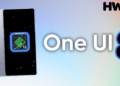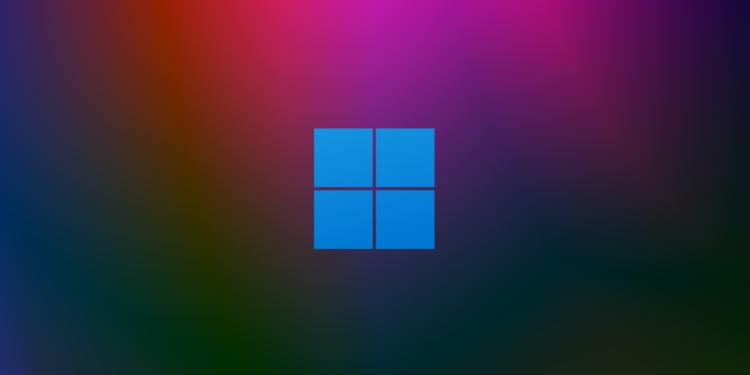Günümüzde bilgisayarlar daha dayanıklı olsa da, sorunlarla karşılaşmamak imkânsız. Bozulan sistem dosyaları, başarısız güncellemeler veya kötü amaçlı yazılımlar yüzünden bilgisayarınız kullanılamaz hale gelebilir. Neyse ki, Windows Sistem Geri Yüklemesi seçenekleri sayesinde bu tür problemleri çözmek oldukça kolay.
İşte bilmeniz gereken 6 Windows sistem geri yüklemesi seçenekleri ve nasıl kullanıldıklarına dair kapsamlı bir rehber.
İçindekiler
Windows Sistem Geri Yüklemesi Seçenekleri
Windows sistem geri yüklemesi seçenekleri neler diye merak ediyorsanız, işte bilmeniz gereken seçenekler:
1.Sistem Geri Yükleme
İlk adım olarak, Sistem Geri Yükleme seçeneğini değerlendirebilirsiniz. Bu özellik, bilgisayarınızı önceki bir duruma geri döndürmenize olanak tanıyor. Örneğin, kötü bir Windows güncellemesi sonrası sisteminiz kullanılamaz hale geldiyse, geri yükleme noktalarını kullanarak sorunu çözebilirsiniz.
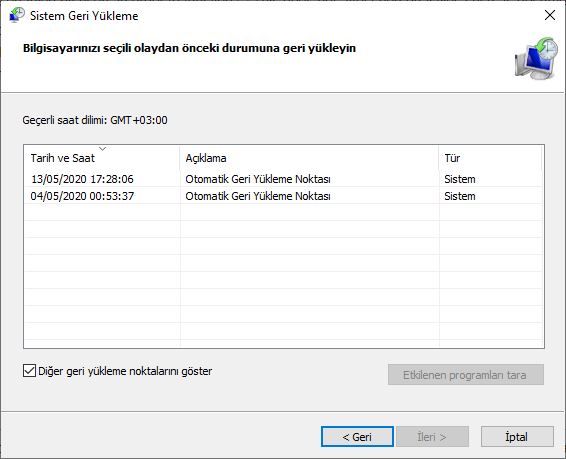 Windows, yeni bir program veya sürücü yüklendiğinde otomatik olarak geri yükleme noktaları oluşturur. Ancak, bu özelliğin aktif olup olmadığını kontrol etmek önemlidir. Ayarlar bölümünden geri yükleme noktalarını manuel olarak da oluşturabilirsiniz.
Windows, yeni bir program veya sürücü yüklendiğinde otomatik olarak geri yükleme noktaları oluşturur. Ancak, bu özelliğin aktif olup olmadığını kontrol etmek önemlidir. Ayarlar bölümünden geri yükleme noktalarını manuel olarak da oluşturabilirsiniz.
2.Başlangıç Onarımı
Eğer sisteminiz açılmıyorsa, Windows sistem geri yükleme seçeneklerinden biri olan Başlangıç Onarımı özelliğini kullanabilirsiniz. Bu araç, eksik ya da bozuk dosyaları tarar ve düzeltir. Windows Kurtarma Ortamı’na erişip “Başlangıç Onarımı” seçeneğini seçerek bilgisayarınızı yeniden başlatabilirsiniz. Sorunları otomatik olarak çözmek için oldukça etkili bir yöntem.
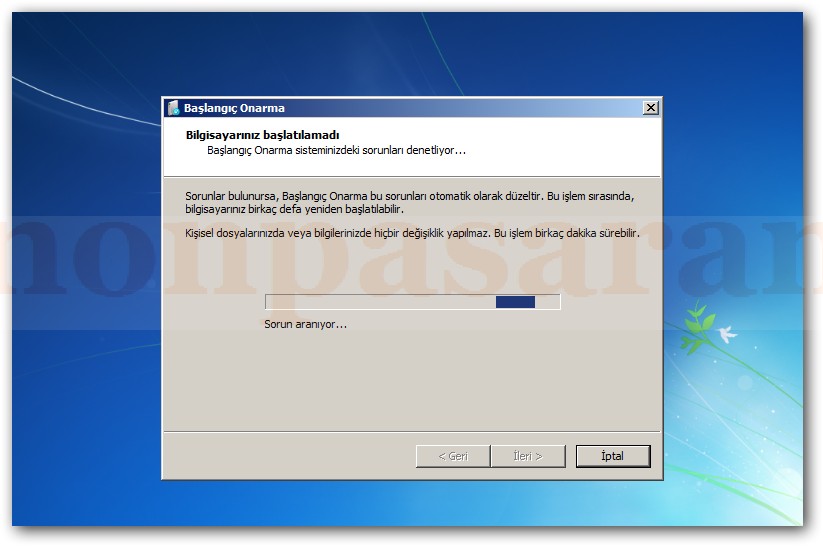 3.Önceki Windows Sürümüne Geri Dön
3.Önceki Windows Sürümüne Geri Dön
Başka bir seçenek ise, son bir güncelleme sonrası sorun yaşıyorsanız, Önceki Windows Sürümüne Geri Dön özelliği. Bu işlem, güncellemelerden kaynaklanan hataları ortadan kaldırarak bilgisayarınızı önceki bir sürüme geri döndürür. Ancak bu seçeneğin, güncellemelerden sonraki 10 gün içinde kullanılabilir olduğunu unutmayın.
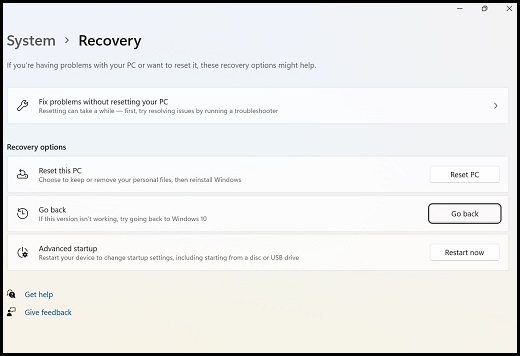 4.Windows Sıfırlama
4.Windows Sıfırlama
Daha ciddi sorunlarda, Windows sıfırlama özelliğini değerlendirebilirsiniz. “Bu Bilgisayarı Sıfırla” seçeneği, tüm uygulamaları kaldırarak sisteminizi fabrika ayarlarına döndürür. Dosyalarınızı koruma veya her şeyi silme gibi seçeneklerle tamamen yeni bir başlangıç yapabilirsiniz.
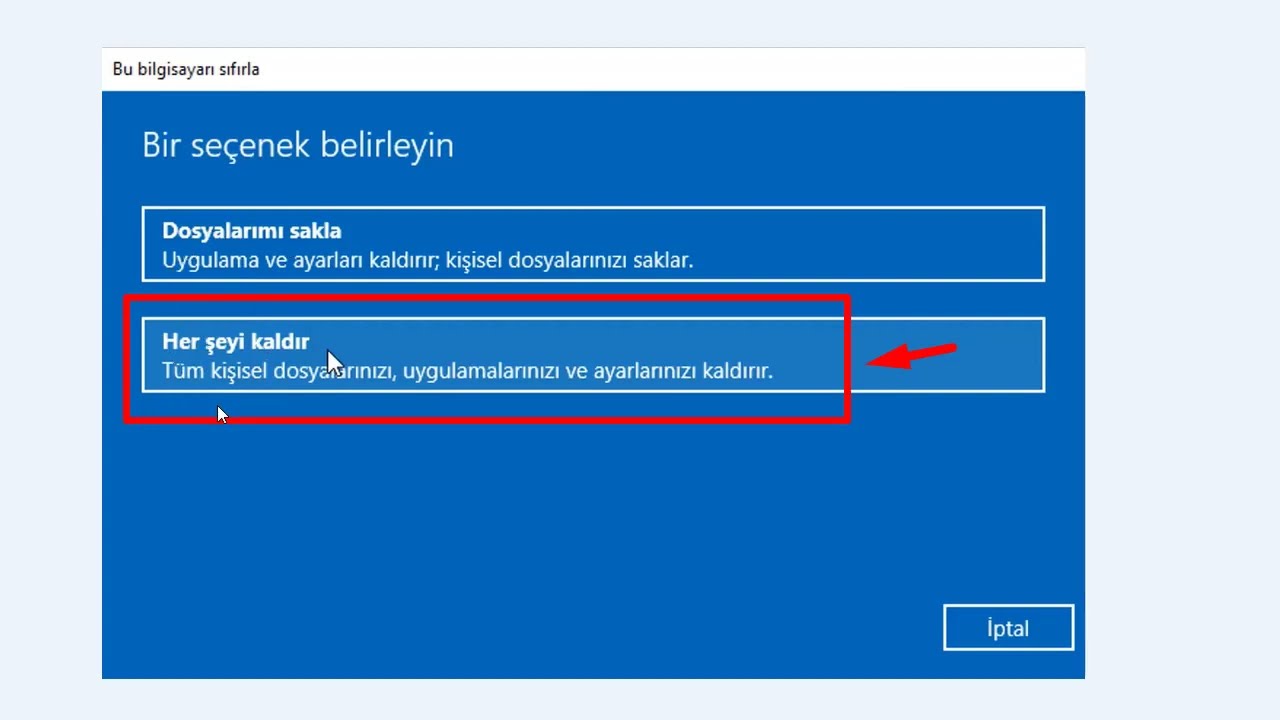 5.Kurtarma Sürücüsü
5.Kurtarma Sürücüsü
Eğer sistem çökmüş ve bu seçeneklere ulaşamıyorsanız, kurtarma sürücüsü oluşturmayı düşünebilirsiniz. Bu yöntem, önemli sistem dosyalarını ve araçlarını bir USB sürücüye yedekleyerek gelecekte oluşabilecek ciddi sorunlara karşı sizi hazırlıklı kılar.
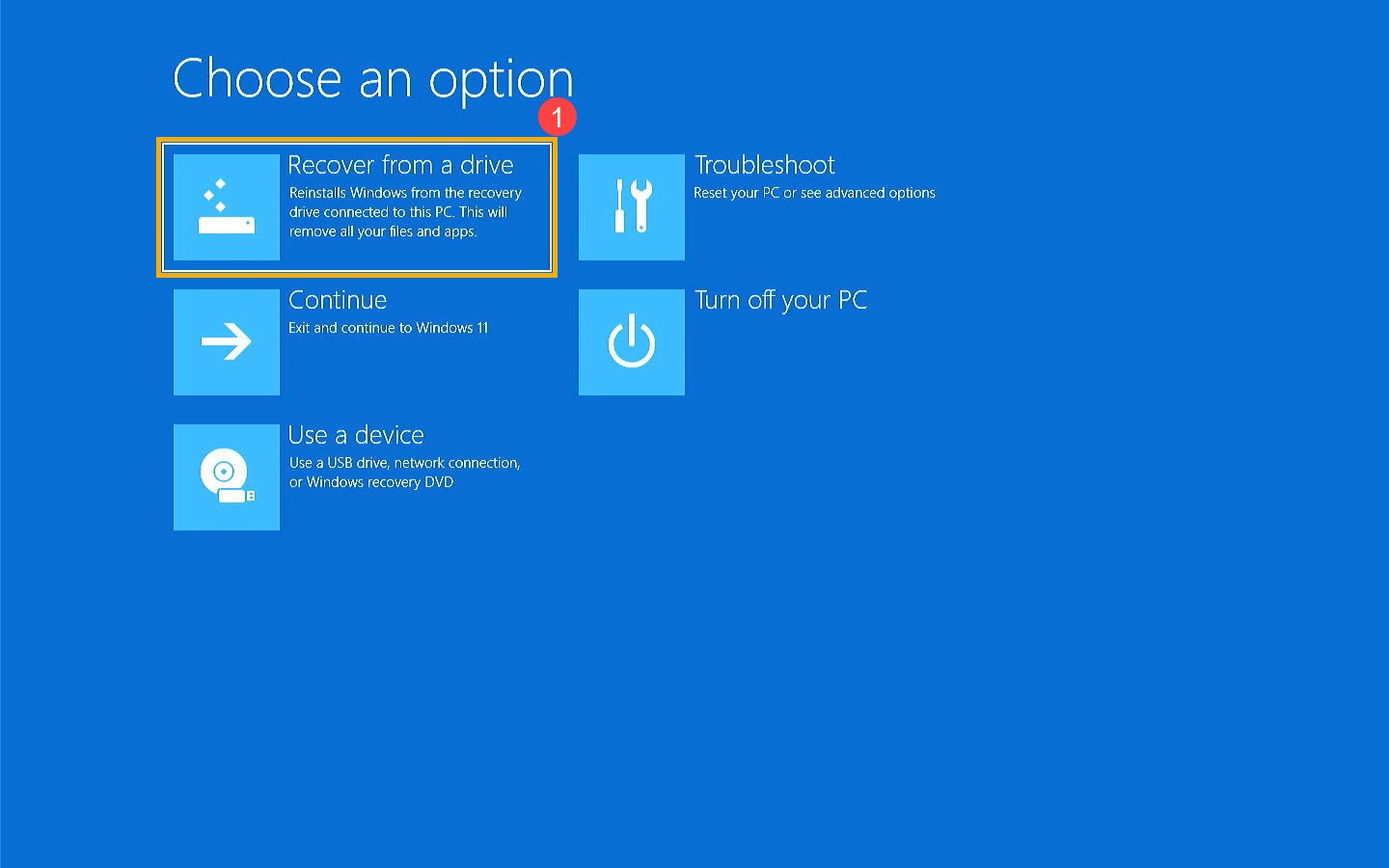 6.Yükleme Ortamı
6.Yükleme Ortamı
Tüm bu seçenekler başarısız olursa, temiz bir kurulum yapmak için yükleme ortamı kullanabilirsiniz. Önyüklenebilir bir USB sürücü oluşturarak Windows’u sıfırdan yüklemek mümkün. Ancak bu işlem, tüm verilerinizi kaybedeceğiniz anlamına gelir; bu yüzden önce bir yedekleme yaptığınızdan emin olun.
İlginizi Çekebilir: 2025’in En Çok Beklenen Filmleri: Şimdiden Yerinizi Alın
Peki siz bu konuda ne düşünüyorsunuz? Düşüncelerinizi yorumlar kısmında belirtebilirsiniz. Daha fazlası için bizi takip etmeyi unutmayın.